88vosem88
Участник-
Публикации
42 -
Зарегистрирован
-
Посещение
-
Дней в лидерах
1
-
сливался ли бот или скрипт для удаления водяных знаков с фото?
-
опыт есть?
-
Школьные абузы, любимая тема
-
СКАМ forward-pay.ru / forwardpay.online скам
88vosem88 ответил в тему пользователя bjfh в Черный список
Лучше выложи все пруфы тут, думаю будет полезно тем кто будет гуглить -
Обнал забытых BTC-кошельков + софт (Майнинг нового поколения)
88vosem88 ответил в тему пользователя Burt в Рекламный раздел
Самые легкие деньги во всей моей жизни. Барту большое спасибо за его труд, красавчик. -
если у них есть физ доступ к твоему компу - да
-
Где ты находишься? Точнее чем можешь отправить в рф.
-
Такие спецы как ты нужны, могу продавать свой труд
-
Шаг 1. Запишите номер телефона вашего блокировщика. Если у вас есть контакт, который заблокировал вас, сохраненный на вашем телефоне, запишите его где-нибудь и удалите со своего телефона. Шаг 2. Создайте резервную копию своих чатов. Я полагаю, вы уже знаете, как сделать резервную копию своего чата WhatsApp (как сообщений, так и медиафайлов). Что ж, если вы этого не сделаете, то вот краткое руководство по созданию резервной копии Google Диска: Откройте WhatsApp. Выберите «Кнопка меню»> «Настройки»> «Чаты»> «Резервное копирование чата». Нажмите «Резервное копирование на Google Диск» и настройте частоту резервного копирования по своему вкусу. Вам будет предложено выбрать учетную запись Google, в которую вы будете сохранять резервную копию истории чата. Если у вас нет учетной записи Google, при появлении запроса нажмите «Добавить учетную запись». Пожалуйста, запомните учетную запись Google, которую вы используете для резервного копирования. Нажмите «Резервное копирование», чтобы выбрать сеть, которую вы хотите использовать для резервного копирования. Обратите внимание, что резервное копирование по сотовой сети может привести к дополнительным расходам на передачу данных. Шаг 3. Удалите свою учетную запись WhatsApp. Зайдите в настройки учетной записи в своем WhatsApp и удалите свою учетную запись. Удаление вашего номера означает, что вы больше не активны в WhatsApp, поэтому технически вы не можете заблокировать кого-то, кто не пользуется WhatsApp. Тот, кто вас заблокирует, больше не будет иметь вас в списке заблокированных. Шаг 4. Удалите данные WhatsApp. Теперь перейдите в настройки телефона> приложение> WhatsApp и очистите данные. Шаг 5. Повторно активируйте WhatsApp. Откройте свой WhatsApp и зарегистрируйте свой номер на платформе WhatsApp. На этот раз вы впервые регистрируетесь заново. Шаг 6. Восстановите чаты Восстановите ваш чат. Убедитесь, что на ваш телефон добавлена та же учетная запись Google, которая использовалась для резервного копирования. Удалите и переустановите WhatsApp. После подтверждения номера вам будет предложено восстановить сообщения и мультимедиа с Google Диска. После завершения процесса восстановления нажмите «Далее», и ваши чаты отобразятся после завершения инициализации. После восстановления ваших чатов WhatsApp начнет восстанавливать ваши медиафайлы. ПРИМЕЧАНИЕ. Вам необходимо выполнить восстановление из резервной копии на вашем диске Google, но если вы этого не сделали, WhatsApp автоматически восстановит резервную копию из вашей локальной памяти, которая может быть на SD-карте или внутренней памяти телефона, в зависимости от обстоятельств. Шаг 7: Повторно добавьте контакт. Наконец, сохраните контакт, который вы записали ранее, обратно на свой телефон. Теперь найдите человека / контакт, который заблокировал вас в первую очередь, и отправьте сообщение. Вот как разблокировать вашу учетную запись WhatsApp, когда кто-то вас блокирует.
-
Продам полуавтоматический обменник (рабочий): Возраст - 2 года Жалобы - нет Обменник 2 года продвигался для листинга в Bestchange Цена 3 000 USD Сделка через гарант!
-
Нужен траффер (белый), кто льёт google ads.
88vosem88 ответил в тему пользователя 1976Yurka в Поиск и предложение работы
Я чутка могу, если интересно пишу -
Продам фулл вериф акии бинаннса на укр документы. Писать в личку.
-
Этичный взлом является выявление слабых сторон в компьютерных системах или сетях, чтобы использовать ее уязвимости, чтобы они могли быть исправлены позже. Хакеры используют различные методы для определения угроз и тем самым повышают безопасность устройства. Эти люди могут использовать операционную систему на основе Linux, чтобы взломать ПК или сеть. Он содержит широкий спектр приложений для предотвращения атак кибербезопасности. Ниже приведен список поддельных лиц Top OS для взлома своих популярных функций и скачивания ссылок. Kali Linux Это распределение безопасности Linux, специально предназначенное для цифровой криминалистики и тестирования проникновения. Это одна из лучших взлома, которая имеет более 600 предустановленных приложений для тестирования проникновения (Cyber-Attack выполняет против уязвимости компьютеров). Эта ОС может быть запущена в Windows, а также Mac OS. Функции: Может использоваться для тестирования проникновения. Эта платформа доступна в 32 битах, а также 64 бита. Kali Linux может быть обновлен без необходимости загружать новую версию. Эта ОС может шифровать полный диск. Вы можете легко автоматизировать и настроить установку KALI Linux в сети. Поддержка USB Live Installs. Он имеет режим криминалистики, который можно использовать для судебно-медицинской работы. Ссылка:https://www.kali.org/ Parrot OS Parrot OS Он имеет простой в использовании редактор для разработки программного обеспечения. Эта платформа позволяет вам надежно и надежно заниматься веб-сайтом. Хакеры могут использовать Parrot OS для выполнения оценки уязвимости, тестирование проникновения, компьютерной криминалистики и многое другое. Функции: Он доступен как легкое программное обеспечение, которое работает с ограниченными ресурсами. Вы можете прочитать и изменить исходный код так, как вам нравится. Обеспечивает поддержку экспертов, чтобы помочь вам в кибербезопасности. Эта взломанная ОС имеет распределенную инфраструктуру с выделенными CDNS (сеть распределения контента). Вы можете поделиться этой операционной системой с другими. Ссылка: https://parrotlinux.org/ Boxbox это операционная система с открытым исходным кодом Ubuntu на основе Ubuntu, которая предлагает испытание на проникновение и оценку безопасности. Эта система также обеспечивает инструментарий сетевого анализа для безопасности в ИТ-среде. Он содержит инструментарий, необходимый для этического взлома. Функции: Это поможет вам с компьютерным криминалическим анализом, оценкой уязвимости и т. Д. Дизайн с точностью, чтобы избежать избросов. Он потребляет минимальный ресурс вашей системы. Эта операционная система взлома обеспечивает простые в использовании настольных среды. Позволяет вам имитировать атаку на приложение или сеть. Он предлагает стабильность и скорость. Ссылка:https://www.backbox.org/ Blackarch Blackarch Это операционная система с открытым исходным кодом, которая специально создана для исследователей безопасности и тестеров проникновения. Вы можете установить его индивидуально или в группе. Функции: Он предлагает Live ISO (международная организация для стандартизации) с несколькими оконными менеджерами. Эта операционная система может быть запущена с использованием ограниченных ресурсов. Поддерживает более одной архитектуры. Установщик может быть построен из источника. Ссылка: https://blackarch.org/
-
В 2022 году исполнится 20-лет веб-браузеру Mozilla Firefox. За всю историю существования в программу то добавлялись, то исчезали определенные функции. Если вы ежедневно используете Firefox, убедитесь, что вы знакомы с его функционалом полностью. Сегодня мы поговорим о полезных опциях, инструментах и функциях этого веб-браузера. 1. Использование PiP («картинка в картинке») Вы можете смотреть видео в маленьком окне во время выполнения других задач. Это значительно повысит вашу продуктивность. Firefox поддерживает открытие нескольких вкладок с различными видео параллельно: наведите курсор на видео на сайте, таком как YouTube, нажмите на правую кнопку мыши и выберите параметр «Смотреть в режиме «Картинка в картинке»». Вы можете делать это снова и снова: каждое видео будет воспроизводиться на отдельной вкладке. Открытые окна можно перемещать и изменять их размер по мере необходимости. 2. Поиск нужной вкладки по ее заголовку Если вы открыли десятки вкладок одновременно, то быстро найти то, что вам нужно, может быть довольно сложно. Так происходит, потому что заголовок каждой вкладки уменьшается в размере по мере добавления новой. Вы можете выполнить поиск по заголовкам на открытых вкладках, введя символ процента («%»), а затем поставив пробел перед поисковым запросом в адресной строке. Если есть какие-либо совпадения, появится кнопка «Переключиться на вкладку», чтобы сразу перейти к нужной странице. 3. Блокировка уведомлений от веб-сайтов Сейчас многие веб-сайты спрашивают у пользователя, можно ли отправлять ему уведомления сразу после открытия их главной страницы. Вы можете запретить сайтам показывать подобные сообщения. Откройте настройки веб-браузера, перейдите в меню «Приватность и защита» и найдите там раздел «Уведомления». Если вы вовсе не хотите возиться с этими запросами на показы уведомлений, установите флажок возле параметра «Блокировать новые запросы на отправку вам уведомлений». 4. Как сайты следят за вашими действиями Если вы посмотрите на левую часть адресной строки в Firefox, вы увидите значок щита. Он означает, что Firefox ограничивает способы, с помощью которых текущий сайт может отслеживать ваши действия. Нажмите на этот значок, чтобы просмотреть подробную информацию обо всех доступных способах отслеживания. Вы также можете перейти на панель мониторинга, чтобы увидеть, сколько файлов Cookie и других трекеров Firefox блокирует в течение определенного времени. 5. Использование только протокола HTTPS Протокол HTTPS более безопасен, чем стандартный HTTP по нескольким причинам (подробнее см. здесь). Firefox дает вам возможность использовать только его для того, чтобы открывать веб-сайты. Откройте настройки браузера, затем перейдите в меню «Приватность и защита» и установите флажок возле параметра «Включить режим «Только HTTPS» во всех окнах». Если Firefox не сможет установить безопасное зашифрованное соединение с сайтом, который вы хотите посетить, вы увидите соответствующее сообщение на экране. 6. Рекомендации от Pocket В Mozilla активно работает сервис «read-it-later». По умолчанию при открытии новой вкладки в браузере вы будете видеть заголовок, рекомендованный Pocket, с вращающейся подборкой историй, куратором которых и является данный сервис. Щелкните три точки рядом с любой историей, чтобы скрыть ее. Вы можете управлять этим разделом (и другими частями новой вкладки), перейдя в настройки Mozilla и изменив параметры домашней страницы. 7. Контроль над панелью инструментов Вы можете не придавать большого значения панели инструментов в Firefox, но ее расположение и доступные параметры влияют на то, как быстро вы будете перемещаться по веб-страницам. У Firefox есть множество вариантов настройки панели инструментов. Если вы откроете главное меню и найдете там параметр «Настроить панель инструментов», вы сможете выбрать, какие ярлыки вы хотите видеть на ней и как именно они должны быть расположены. 8. Добавление тегов в закладки Вы можете рассортировать свои закладки Firefox по определенным папкам, а также установить для них теги. В главном меню Firefox перейдите в раздел «Библиотека», найдите там подраздел «Закладки» и откройте «Управление закладками». Выбрав определенную закладку, вы сможете добавить к ней нужные теги. Они помогут вам сгруппировать ссылки, касающиеся вашей работы, отдыха и развлечений. 9. Изменение внешнего вида Firefox Вам не обязательно уживаться с (совершенно прекрасным) внешним видом Firefox, который был выбран для использования по умолчанию. Если вы захотите его изменить, в главном меню перейдите в раздел «Дополнения и темы». Там есть сотни альтернативных вариантов того, как может выглядеть Mozilla Firefox. Вы сразу увидите несколько десятков тем в рекомендациях, а также сможете самостоятельно найти в Интернете нужный дизайн. Помимо этого, вы также можете создавать свои собственные темы с помощью Firefox Color. 10. Дополнительная защита от Firefox Mozilla разработала несколько полезных расширений для Firefox, одним из которых является Facebook Container. Его предназначение заключается в том, чтобы затруднить Facebook отслеживать ваши действия с помощью веб-сайтов, которые не являются частью компании. На техническом уровне это гарантирует, что веб-сайты, которые вы посещаете, не смогут связать активность с вашим профилем в Facebook. 11. Использование нескольких учетных записей Еще одно расширение, созданное Mozilla, достойное вашего внимания, - это Firefox Multi-Account Containers. Оно дает вам возможность легко переключаться между несколькими профилями в браузере. У вас может быть домашний аккаунт, связанный с вашим собственным Gmail и Facebook, а также рабочий профиль, прикрепленный к учетным записям вашей компании. Установите данное расширение, и вы сможете сэкономить значительное количество времени на вход и выход из различных аккаунтов. 12. Группировка и перемещение вкладок Если удержать клавишу «Shift» во время нажатия на вкладку в верхней панели браузера, то вы сможете выбрать сразу несколько из них. Это идеально подходит для перемещения, закрытия, отключения звука или закрепления многих вкладок в одно мгновенье. Независимо от того, выбираете ли вы одну вкладку или несколько, обратите внимание, что вы можете щелкнуть правой кнопкой мыши на заголовке и воспользоваться параметром «Переместить вкладку», чтобы сдвинуть ее в начало или конец списка.